یافتن و جایگزین کردن نوشته
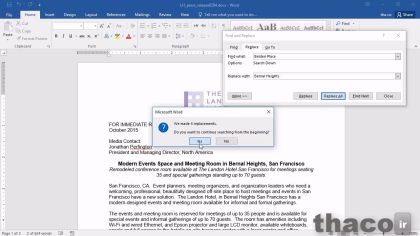
در این درس، نحوه استفاده از ابزار Find and Replace در مایکروسافت ورد آموزش داده میشود که برای جستجو و جایگزینی سریع متون در اسناد بهکار میرود. کاربران میتوانند از طریق تب Home و گزینه Replace یا با کلید میانبر Ctrl + H، به این قابلیت دسترسی داشته باشند. این ابزار امکان یافتن عبارات خاص و جایگزینی آنها را بهصورت موردی (Replace) یا کلی (Replace All) فراهم میکند. همچنین، قابلیت Advanced Find تنظیمات پیشرفتهای مانند تطبیق حروف بزرگ و کوچک یا جستجوی کاراکترهای خاص را ارائه میدهد. برای جابهجایی سریع بین بخشهای مختلف سند، گزینه Go To نیز قابل استفاده است. این درس به متخصصان کمک میکند تا در ویرایش اسناد طولانی، دقت و سرعت بیشتری داشته باشند.
با توجه به موقعیت تون توی صفحه، وقتی دارید با سندی کار میکنید، بخصوص اسناد بزرگ، ممکنه که بخواین به مکان خاصی از سندتون برین. البته می دونید جایی که مورد نظر شماست یک تیتر یا پاراگراف و یا محتویات معینی در سندتون هست که شما قصد دارید به اون قسمت برید. دو راه دارید: یا خودتون در سند بگردید و پیداش بکنید، یا اینکه اجازه بدید word اینکار رو برای شما انجام بده.حتی برای وقتهایی هم که میخواین چیزی رو در سند پیدا کنید و بعد از اینکه پیدا شد با چیز دیگه ای جایگزینش بکنید، باز هم word می تونه اینکار رو خیلی سریعتر از خودتون برای شما انجام بده.
خیلی خب پس الان قراره که در حین کار با سند press release، امکانِ (جستجو و جایگزینی) یا همون find and replace رو در word2016 معرفی کنیم.
اگر سند LH_press_release0204 رو باز نکردید،در فولدرِ فایل هایِ تمرینی پیداش کنید و بازش کنید.
قراره که در سندِ the london hotel منطقه belden place رو با ارتفاعات bernal heights جایگزین کنیم .
belden place و bernal heights دو منطقه مجزا در سانفرانسیسکو هستند و ممکنه من بعنوانِ مدیرِ این هتل بخام این منطقه جدید رو در فایلِ اسنادِ هتلِ خودم جایگزینِ منطقه قبلی کنم و موقعیتِ هتلم رو در این منطقه جدید تعریف کنم.
می خوایم هر جایی از سند که belden place دیده می شه، پیداش کنیم و بعد با عبارت bernal heights جایگزینش کنیم. خیلی خب، ولی بیاین اجازه بدیم که word اینکار رو برامون انجام بده به جای اینکه خودمون سند رو اسکرول کنیم و احتمالا تعدادیش رو از قلم بندازم یعنی بعضی از جاهاییش که این عبارت هست رو نبینیم اینکه از ورد استفاده کنیم خیلی بهتره نه؟ بطوری که اگه کسی سندِ جدیدِ من رو دید اصلا متوجه نشه که قبلا منطقه belden place در فایلِ من بهش اشاره شده بود .
پس در تب home به سمت راست برید درواقع توی سمت راست ترین قسمت دکمه find رو میبینید.
یک drop down list اینجا هست که اجازه میدهadvanced find یا جستجوی پیشرفته رو انتخاب کنید و این گزینه خیلی خوبیه که می تونه چیزهایی رو مثل: تطابق عنواین و کلمات و کارکترهای خاص و غیره رو برامون جستجو کنه. یا اینکه اینجا برایِ آپشنِ go to حتی می تونیم از کلید میانبرِ ctrl+G هم استفاده کنیم که توی سند شما رو به اون قسمتی که مد نظرتون هست میبره.اون چیز میتونه صفحات خاصی از سند باشه یا خطهای خاصی از متن یا به پانویسها و footnote های مورد نظرتون یا به اشکال و تصاویر مورد نظرتون که در سند هستند.
خب من فکر می کنم گزینه Find اون چیزی هست که ما می خوایم و ctrl +F کلید میانبرش هست.
روش کلیک کنید تا باز بشه و همونطور که می بینید اینکار منجر به باز شدن یک ستون navigation یا جستجو می شه.
چون من قبلا هم عبارت belden place رو سرچ کرده بودم، و این عبارت آخرین چیزی بوده که جستجو کردم، دیگه نیازی به تایپش هم نیست، چون اینجا هست.
این جستجو پنج result یا نتیجه داشته، میام پایین تا نتایجِ جستجو رو ببینم.
و وقتی روی این کلیک میکنم
میتونید ببینید که ورد هایلایتش رو بیشتر و مشخص تر می کنه.
این هم بعدی.
بعدی هم اینجاست.
و در واقع جاهای کم و محدودی از این سند حاوی عبارت belden place هستش
که می بینید باعث شده نتایج کمی برامون بالا بیاد.
اجازه بدید این رو ببندم، چون در یک سناریو و عملکردِ دیگه که چند لحظه دیگه، توضیحش میدم، قرار است که مکان هتل رو عوض کنیم.
ما میخوایم عبارت belden place رو با عبارت دیگه ای مثل bernal heights جایگزین کنیم.
اجازه بدین روی دکمه replace بزنم (کلید ترکیبی ctrl+H کلید میانبرش هست.)
.با این کار کادر find and replace باز می شه.
و در کادر باز شده می بینید که، تبِ replace بصورتِ پیشفرض حالتِ انتخاب رو داره.
دقت کنید که تب Go To برای رفتن به صفحات یا بخشها و فصلهای سند یا پاورقی ها یا جداول هست.
و مثلا همه headings یا تیترهایی که میخواین رو برای شما پیدا میکنه، یا اینکه مثلا graphics که همون اَشکال هستند.
replace کاریه که ما میخوایم انجام بدیم.
می خوایم که اول عبارت belden place در کل سند پیدا بشه و بعد جایگزین بشه.و همونطور که میبینید چون این عبارت قبلا آخرین چیزی بوده که جستجوش کردیم، اینجا هستش.ممکنه شما مجبور بشین اینجا تایپش کنین، یا اینکه مثل من بخاطر آخرین سرچ ،اینجا داشته باشینش.
میخوایم با یک چیز دیگه جایگزینش کنیم؟
اجازه بدید اینجا belend place رو انتخاب کنم و bernal heights رو تایپ کنم.
حالا چند دکمه این پایین داریم.
من این کادر رو میارم یکم این بالا تا بهتر ببینیم که چه اتفاقی در سند میفته.
الان باید اولین عبارت belend place رو که در سند هست رو پیدا و جایگزین کنم، پس دکمه Find Next گزینه پیش فرضمه که می بینید هایلایته.
پس اگر کلید enter صفحه کلید رو بزنم مثل اینه که روی دکمه Find Next کلیک کردمِ.
چون آماده کلیکه.
و همونطور که می بینید ، تا انتهای سند رو می گرده،البته از جایی که مکان نما یا نشانه ماوس شما هست تا انتهای سند.رو می گرده پس اینو یادتون باشه!
و این پیغام هم میگه: Do you want to start searching from the beginning? یعنی آیا دوست دارید سرچ رو از ابتدای سند شروع کنید؟
روی yes کلیک کنید. بله.
و اولین عبارت یافت شده را به صورت هایلایت در این تیتر می بینید.
خیلی خب، من می خوام جایگزینش کنم دیگه؟
اگر نمیخواستم می تونستم دوباره روی دکمه find next بزنم، اما میخوام جایگزین بشه، خب replace میشه و به صورت اوتوماتیک میره دومین جایی که عبارت belden place در متن وجود داره و گزینه بعدی رو پیدا می کنه. شما به صورت هایلایت شده این پایین جستجویِ بعدی رو می بینیدش.
من میخوام این یکی هم جایگزین بشه.
در حقیقت قصد من اینه که هر جا این عبارت هست، جایگزینش کنم.
پس میتونم با کلیک کردن روی دکمه replace all به این روند سرعت بدم.
و می بینید که 4 جایگزینی دیگه هم در سند اتفاق میافته.
روی گزینه ی yes کلیک کنید تا سرچ رو از ابتدای سند ادامه بده.
و می بینید که چیزی از قلم نیفتاده، و مایکروسافت ورد با واژه all done داره فریاد میزنه که همشون جایگزین شدن.
روی ok کلیک کنید.
و close رو انتخاب کنید.
این سریع ترین راه بود که انجامش دادیم.
حالا هرجایی از سند که عبارت belden place رو داشتیم الان به جای اون، عبارت bernal heights رو داریم.
می تونید برای چکِ دوباره، داخلِ سندتون رو اسکرول کنید.
روش بسیار خوب و راحتیه، خیلی سریع و کارامد است و دیدیم که استفاده از ابزارِ replace در این نرم افزار بهتر از اینه که خودتون ، با اسکرول کردن در سند برای جستجو و جایگزینه واژه مد نظرتون با گزینه هایی دیگه بخاین این کار رو انجامش بدین. به خصوص اگه بخاین این جایگزینی رو در سند های بزرگتر انجام بدین.